18. Módulo de Empleado
Soporte al Cliente
Última actualización hace 3 años
Con el módulo de empleados, puede administrar más fácilmente a sus empleados y sus habilidades, los diversos contratos y descripciones de puestos, realizar un seguimiento de su tiempo de asistencia y entrevistas anuales. También podrás gestionar sus experiencias, su formación durante su carrera y el desarrollo de tus empleados.
uso del modulo
- Para acceder a las diferentes funciones del módulo, simplemente seleccione el módulo Empleado en el menú .
- La ficha de usuario del módulo de empleados le permite rellenar información sobre sus empleados (apellidos, nombre, antigüedad, fecha de nacimiento, etc.). Usted es libre de elegir la información que desea incluir en este archivo. Durante una posible entrevista con un colaborador, tendrá la ventaja de tener su hoja de información sin pedir información a otros departamentos de su empresa.
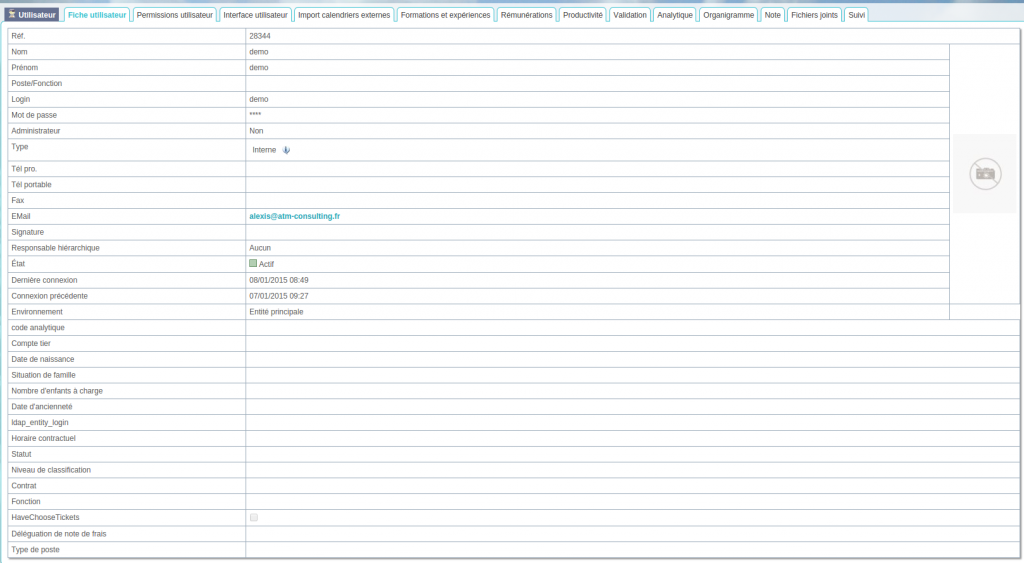
- En esta ficha de usuario existen diferentes apartados que permiten acceder a otra información. Los componentes principales son :
- El panel de permisos de usuario le dará acceso a los derechos que disfruta el empleado. Corresponde al administrador asignarle sus derechos a los diferentes módulos del software.
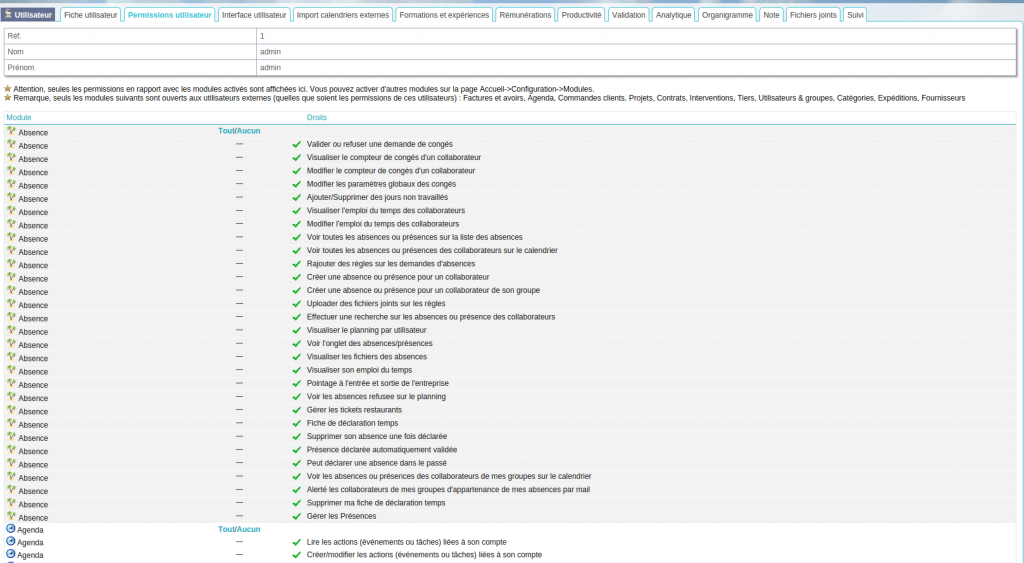
La sección de interfaz de usuario le permite a su empleado elegir el idioma en el que se traducirá el software y el tema (fondo y color) que prefiera. El tema se puede personalizar es decir que le puedes poner los colores y el logo de tu empresa.

- El apartado de formación y experiencia es un apartado en el que puedes añadir, a cada uno de tus empleados, experiencia (interna a tu empresa o previa a su integración) y formación (interna, externa, personal (primeros auxilios))
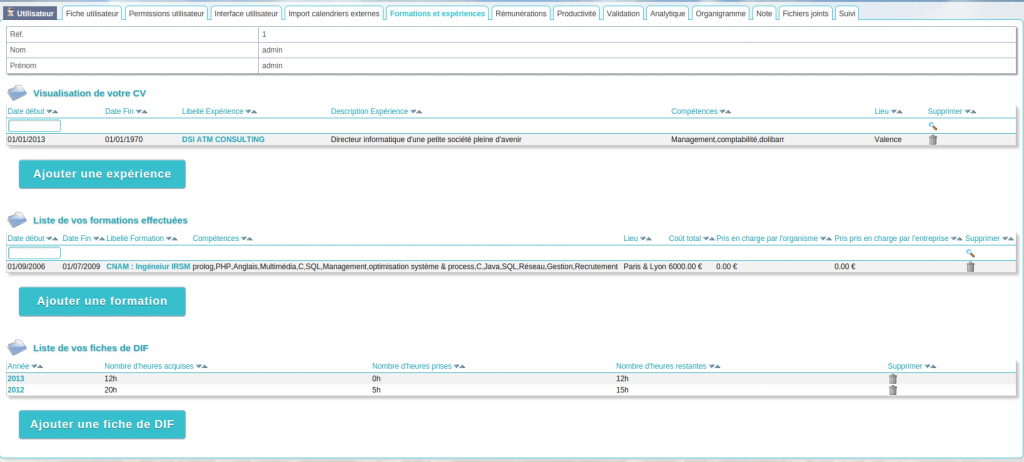
- Para agregar una experiencia a uno de sus empleados, complete las fechas de inicio y finalización de su experiencia , así como el nombre y la ubicación de la experiencia. También puede adjuntarle etiquetas de habilidad. Para ello, debe ingresar la etiqueta de la etiqueta así como el nivel adquirido por el empleado, luego hacer clic en el botón Agregar .
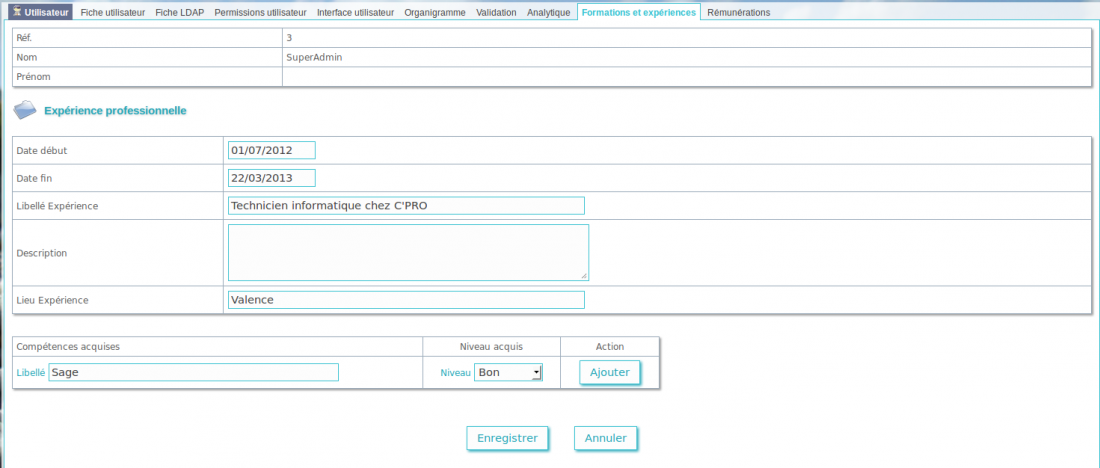
- Para agregar capacitación, regrese a la pestaña Capacitación y experiencia y haga clic en Agregar capacitación . Indique las fechas de inicio y término de la capacitación, el costo que representa, su redacción y el lugar donde se realizó. Haz clic en Guardar cuando hayas terminado.
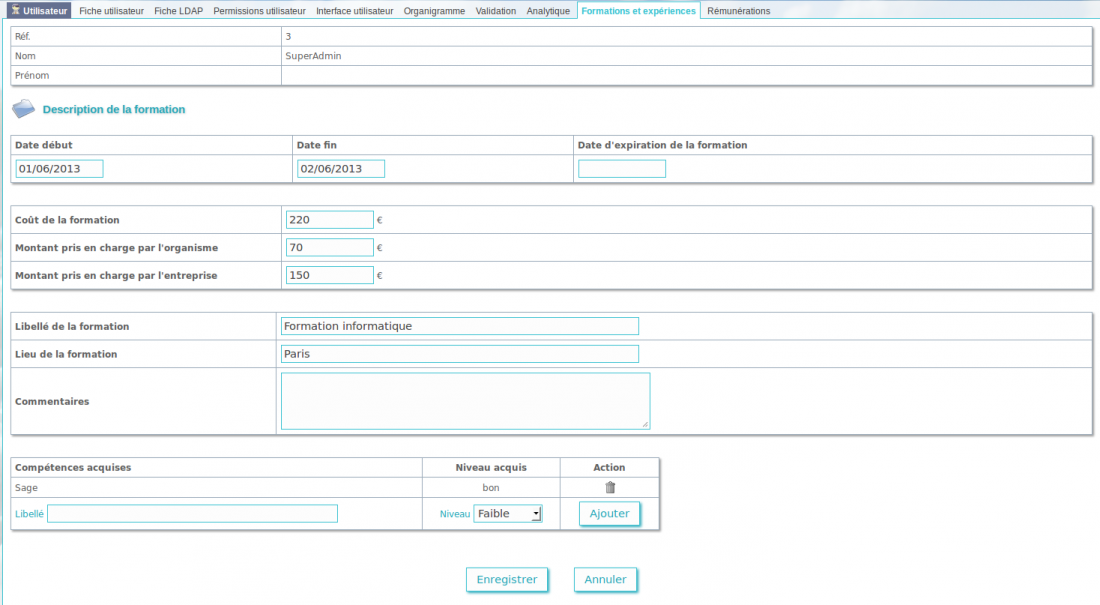
- En la sección de remuneración , el administrador puede agregar el monto de la remuneración de los empleados o sus bonos. Puede dar al usuario el derecho de verlo o no. Luego tienes la posibilidad de generar gráficas de remuneración por mes y año, y una gráfica referente a bonos.
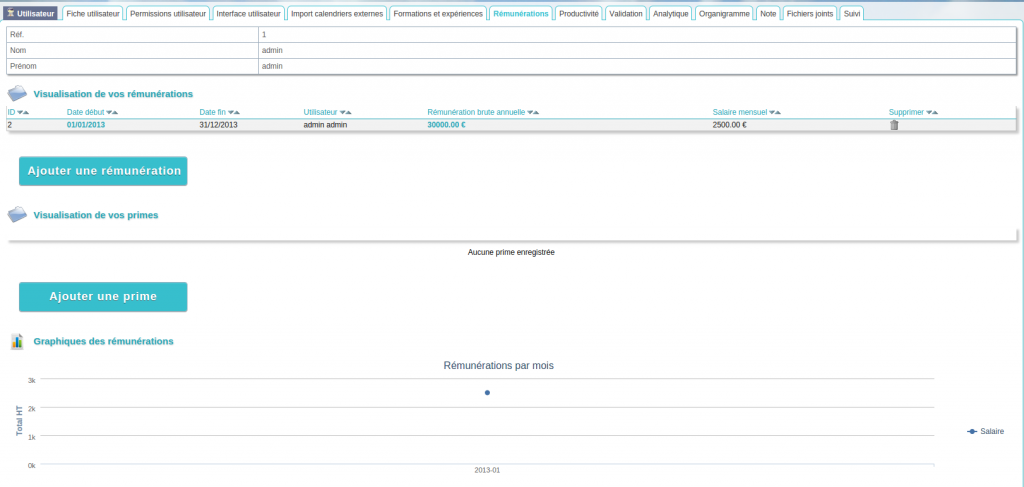
- En su totalidad, el archivo de usuario contiene toda la información importante sobre sus empleados. Por lo tanto, ya no necesitará solicitar información a su departamento de recursos humanos oa su departamento de nómina. Durante una entrevista individual con uno de tus empleados, tendrás acceso a toda su información gracias a la ficha de uso.
- La pestaña de búsqueda de Habilidades te ayudará a saber cuál de tus empleados tiene la habilidad que buscas.


La pestaña Tipos de puestos te permite clasificar las diferentes profesiones que tienes dentro de tu empresa.

- La pestaña Productividad le permite tener una visualización de sus índices de productividad.
- La pestaña Importar remuneraciones te da la posibilidad de importar un archivo en el que encontrarás todas las remuneraciones de tus empleados.
